ONLYOFFICE Docs ist eine Open-Source-Office-Suite, die unter GNU AGPL v3.0 vertrieben wird. Es umfasst webbasierte Viewer und kollaborative Editoren für Textdokumente, Tabellenkalkulationen und Präsentationen, die mit OOXML-Formaten hochgradig kompatibel sind.
ONLYOFFICE Docs kann in verschiedene Cloud-Speicherplattformen und -dienste wie Nextcloud, ownCloud, Seafile, Alfresco, HumHub, Plone usw. sowie in die von Ihnen selbst erstellte Lösung integriert werden. ONLYOFFICE Docs kann auch zusammen mit ONLYOFFICE Groups verwendet werden, einer kostenlosen Open-Source-Plattform für die Zusammenarbeit, die unter Apache 2.0 vertrieben wird (die vollständige Lösung ist unter dem Namen ONLYOFFICE Workspace erhältlich).
In diesem Tutorial lernen wir, wie Sie ONLYOFFICE Docs (Docker-Version) auf Ihrem Computer installieren.
Was ist neu in ONLYOFFICE Docs 6.1
- Endnoten zum Einfügen von Verweisen am Ende eines Abschnitts/Dokuments.
- Querverweise zum Erstellen von Links zu anderen Teilen des Dokuments, an dem Sie gerade arbeiten, wie Diagramme, Tabellen, Lesezeichen usw.
- Zeilenzählung um auf bestimmte Zeilen zu verweisen.
- Einfachere Arbeit mit Diagrammdaten durch Bearbeiten und Neuanordnen von Datenreihen und Kategorien, Vertauschen von Zeilen und Spalten.
- Neue Korrekturoptionen zum Bearbeiten der mathematischen Autokorrektur für Gleichungen.
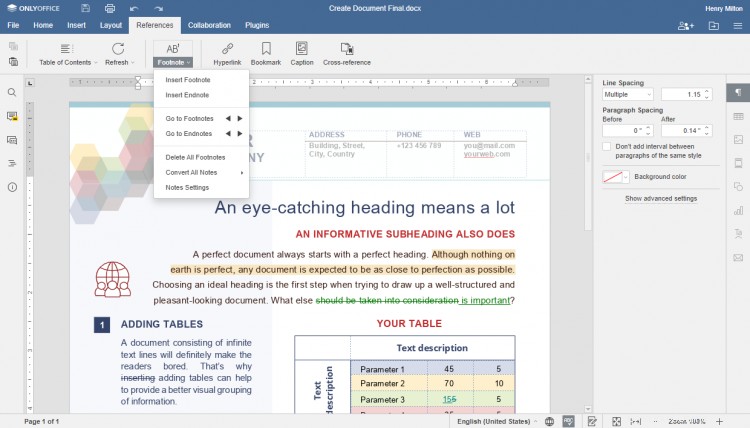
Systemanforderungen
- CPU:Dual Core 2 GHz oder besser
- RAM:4 GB oder mehr
- Festplatte:mindestens 2 GB freier Speicherplatz
- Mindestens 2 GB Swap
- 64-Bit-Ubuntu mit Kernel-Version 3.8 oder höher
- Docker:Version 1.10 oder höher
Installieren Sie ONLYOFFICE-Dokumente
Sie müssen die neueste Docker-Version installiert haben. Wenn dies nicht der Fall ist, lesen Sie diese Dokumentation.
Führen Sie Docker aus und führen Sie den folgenden Befehl aus, um ONLYOFFICE Docs und alle Abhängigkeiten zu installieren:
sudo docker run -i -t -d -p 80:80 --restart=always onlyoffice/documentserver
Port ändern
Standardmäßig überwacht ONLYOFFICE Docs den Port 80. Sie können den Port für ONLYOFFICE Docs ändern, wenn Sie ihn anstelle des Standardports verwenden möchten:
sudo docker run -i -t -d -p <PORT_NUMBER>:80 --restart=always onlyoffice/documentserver
Speichern Sie Daten außerhalb von Containern
Es wird dringend empfohlen, Protokolle, Zertifikate, Cache und Datenbanken außerhalb der Docker-Container auf dem Hostcomputer zu speichern, da dies eine einfache Aktualisierung von ONLYOFFICE Docs nach Veröffentlichung der neuen Version ohne Datenverlust ermöglicht.
Um Zugriff auf Ihre Daten zu erhalten, die sich außerhalb des Containers befinden, müssen Sie die Volumes mounten. Dies kann durch Angabe der Option -v im Docker-Ausführungsbefehl erfolgen:
sudo docker run -i -t -d -p 80:80 --restart=always \
-v /app/onlyoffice/DocumentServer/logs:/var/log/onlyoffice \
-v /app/onlyoffice/DocumentServer/data:/var/www/onlyoffice/Data \
-v /app/onlyoffice/DocumentServer/lib:/var/lib/onlyoffice \
-v /app/onlyoffice/DocumentServer/db:/var/lib/postgresql onlyoffice/documentserver
Führen Sie ONLYOFFICE Docs mit HTTPS aus
sudo docker run -i -t -d -p 443:443 --restart=always \ -v /app/onlyoffice/DocumentServer/data:/var/www/onlyoffice/Data onlyoffice/documentserver
Um die Anwendung über SSL zu sichern, müssen Sie die folgenden Dateien erstellen und installieren:
/app/onlyoffice/DocumentServer/data/certs/onlyoffice.key
/app/onlyoffice/DocumentServer/data/certs/onlyoffice.crt
Bei Verwendung von CA-zertifizierten Zertifikaten werden diese Dateien von der CA bereitgestellt. Wenn Sie selbstsignierte Zertifikate verwenden, müssen Sie diese Dateien selbst erstellen.
Um ein selbstsigniertes SSL-Zertifikat zu generieren, das 365 Tage gültig ist, führen Sie die folgenden Befehle aus:
openssl genrsa -out onlyoffice.key 2048
openssl req -new -key onlyoffice.key -out onlyoffice.csr
openssl x509 -req -days 365 -in onlyoffice.csr -signkey onlyoffice.key -out onlyoffice.crt
Der nächste Schritt besteht darin, stärkere DHE-Parameter zu generieren, um die Serversicherheit zu erhöhen:
openssl dhparam -out dhparam.pem 2048
Installieren Sie dann die Dateien onlyoffice.key, onlyoffice.crt und dhparam.pem auf dem ONLYOFFICE-Server.
mkdir -p /app/onlyoffice/DocumentServer/data/certs
cp onlyoffice.key /app/onlyoffice/DocumentServer/data/certs/
cp onlyoffice.crt /app/onlyoffice/DocumentServer/data/certs/
cp dhparam.pem /app/onlyoffice/DocumentServer/data/certs/
chmod 400 /app/onlyoffice/DocumentServer/data/certs/onlyoffice.key
Docker-Container neu starten:
sudo docker restart {{DOCUMENT_SERVER_ID}} Sie können sich auch auf die docker run-Befehlsoptionen für das Flag --env-file beziehen, wo Sie alle erforderlichen Umgebungsvariablen in einer einzigen Datei angeben können.
Das ist alles! Jetzt können Sie ONLYOFFICE Docs in die Plattform integrieren, die Sie bereits verwenden, und mit der Bearbeitung und gemeinsamen Erstellung von Dokumenten beginnen.